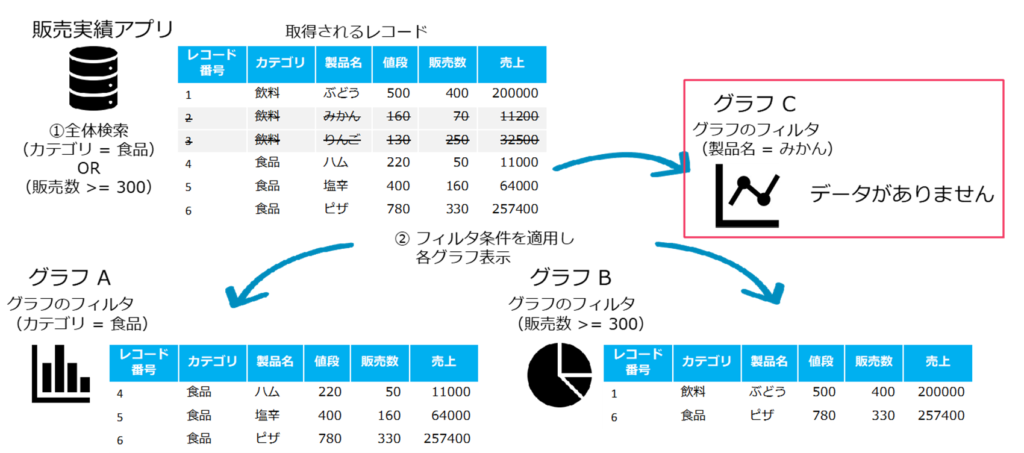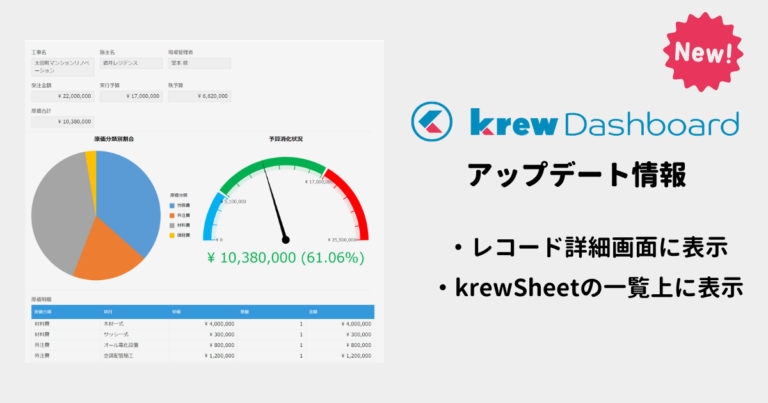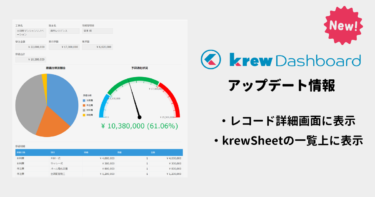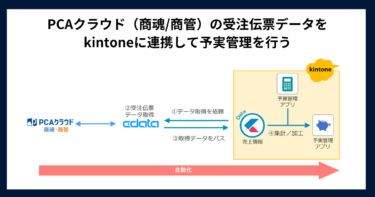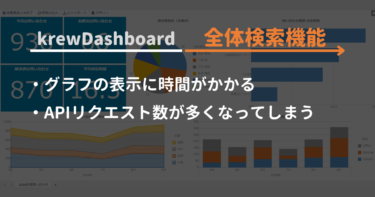12月19日にkrewDashboardとkrewSheetをアップデートしました。今回はkrewDashboardに大きな機能追加をしました。ユーザーのみなさまにもさらにkrewDashboardを活用いただけるんじゃないかなと思っております。
アップデート内容
本アップデートでは、大きく3つの変更を行いました。
- レコード詳細画面へのダッシュボード表示
- krewSheetへのダッシュボード表示
※サブウィンドウ内に表示できるようkrewSheetもアップデートしました - 全体検索機能の追加
※ダッシュボードのパフォーマンス改善が期待できる機能追加です
この先は、1つずつ追加した機能について解説していきます。
1・2.krewDashboardをレコード詳細画面、krewSheet上に表示
krewDashboardがkintoneアプリのレコード詳細画面やkrewSheetの一覧画面上に表示できるようになりました。
レコード詳細画面に表示:【活用例】工事管理
ここでは、工事の予算状況をkrewDashboardで可視化しています。レコードの詳細画面に表示することで、工事単位の状況がより分かりやすく把握できます。
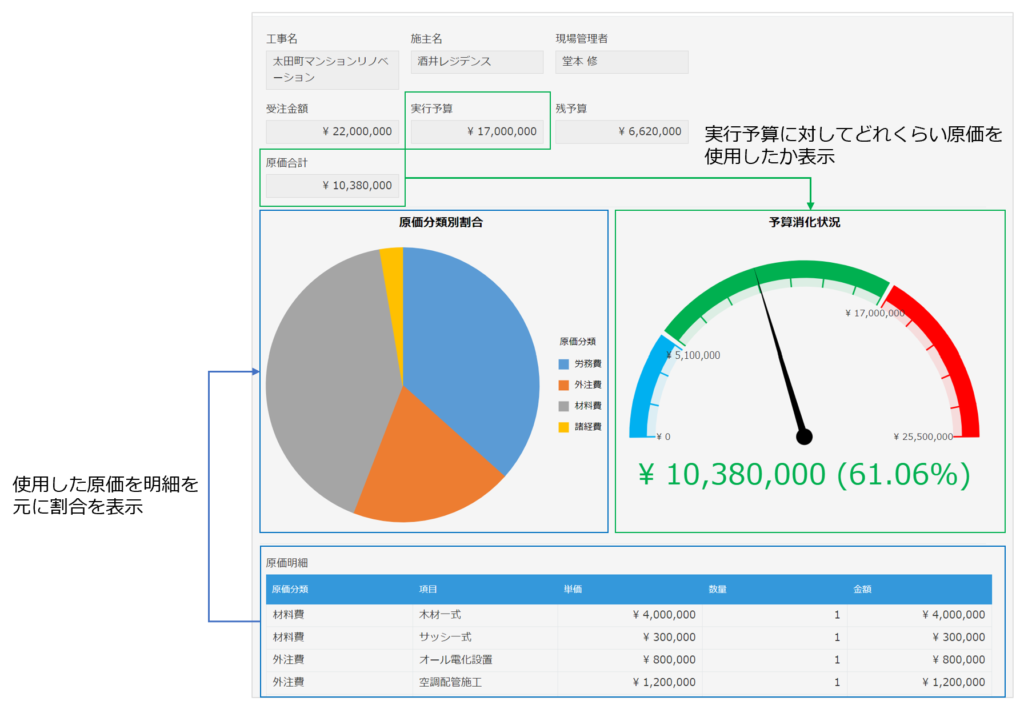
設定概要
レコードの詳細画面に表示するために次のようなステップを踏みます。
- アプリのフォーム設定画面でダッシュボードを表示したい位置に「スペース」フィールドを配置します
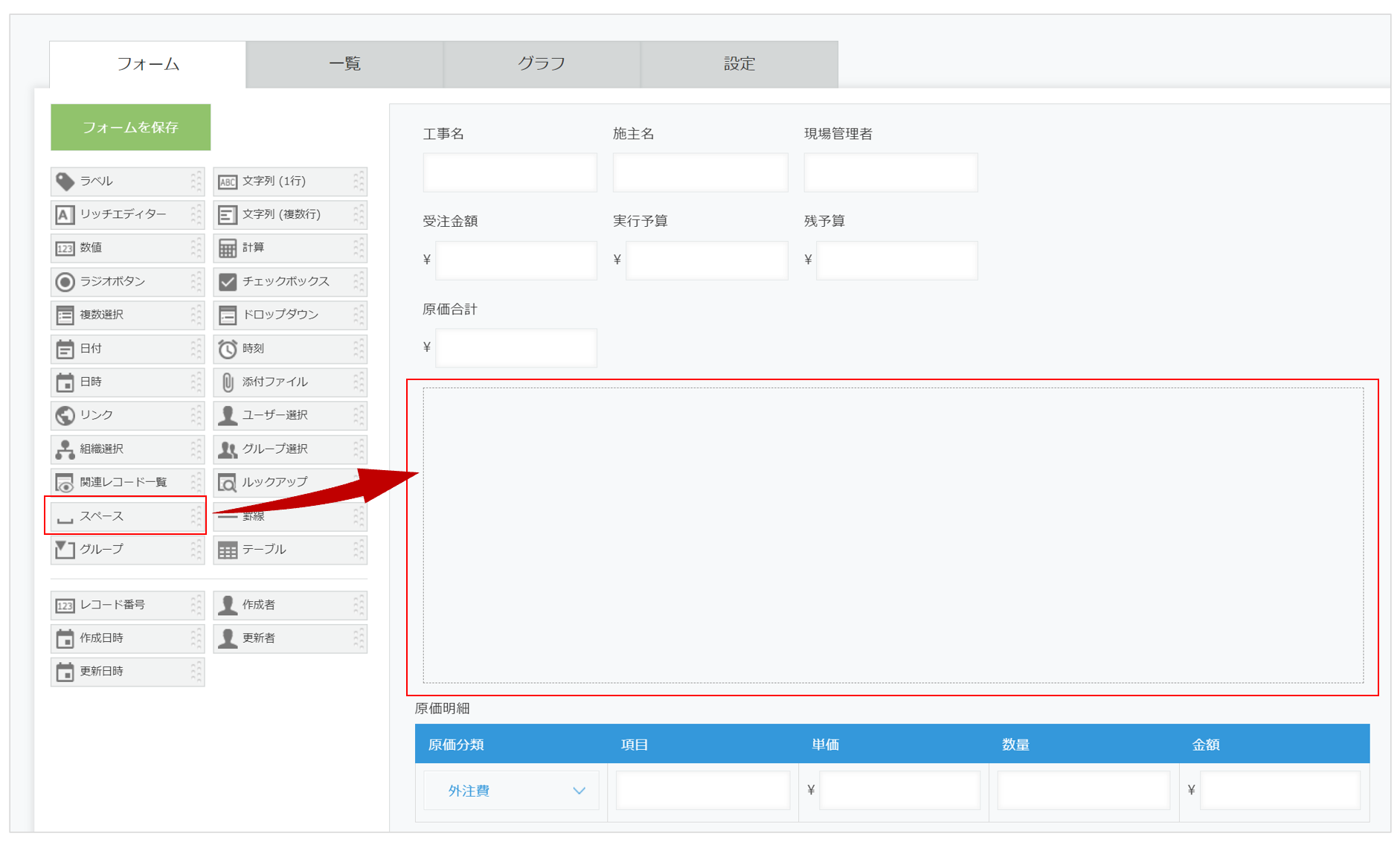
- スペースの要素IDもあわせて設定しておきます
※あとでkrewdashboardをどこに表示するのか設定する時に要素IDで判別します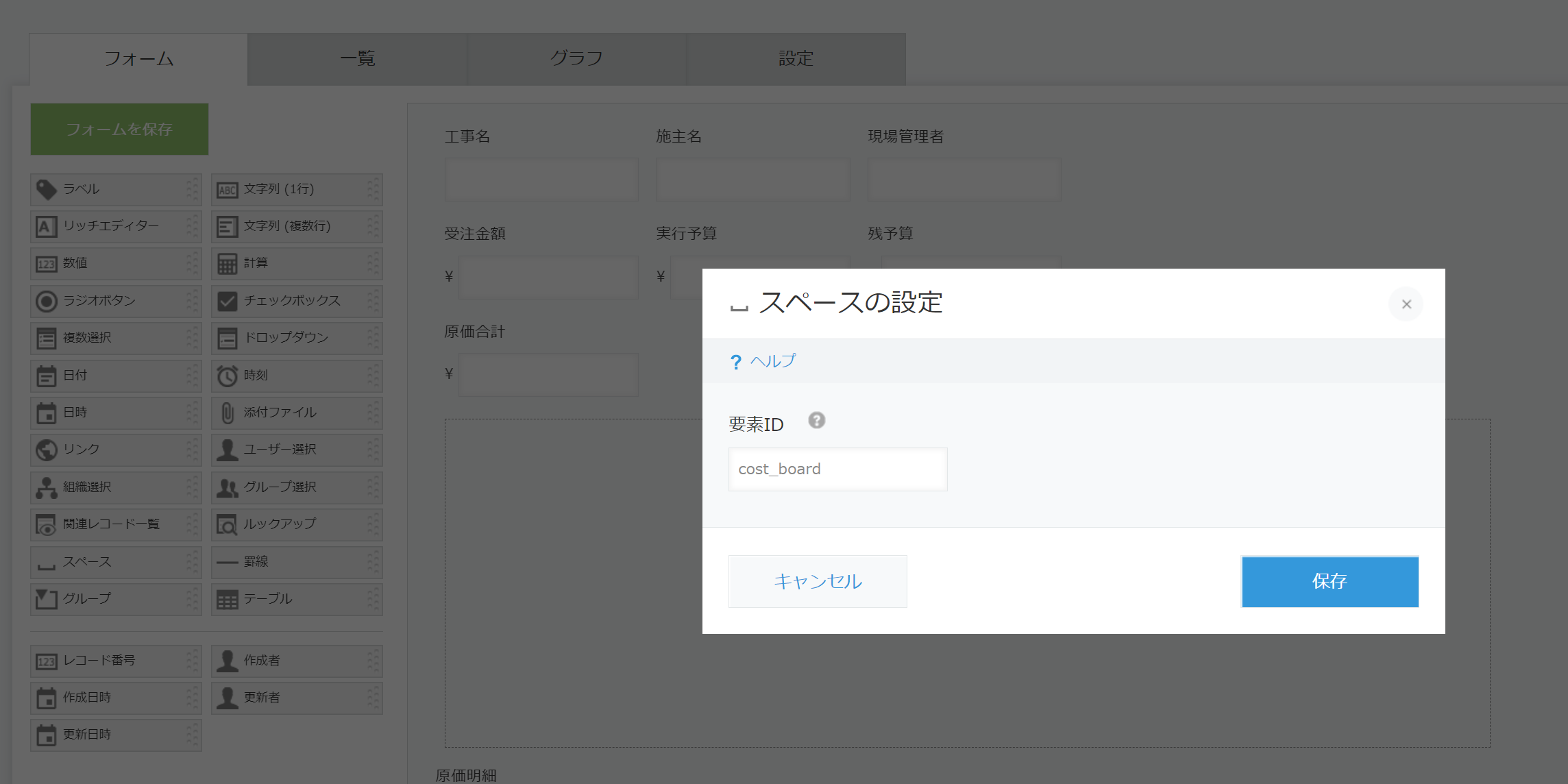
- krewDashboardのデザイン画面にあるホームタブで「表示エリア」にステップ2で作成したスペースの要素IDを選択します。
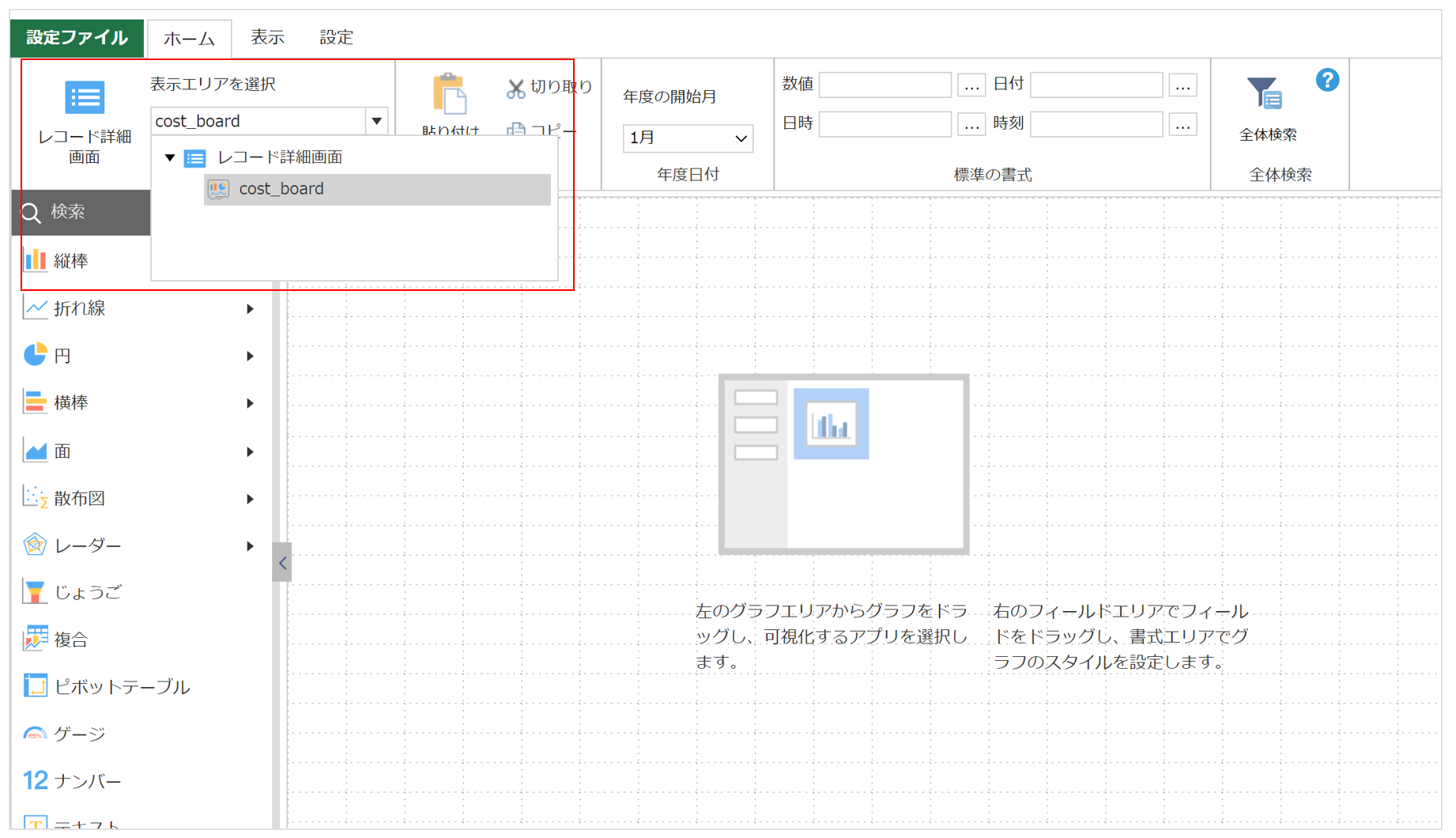
- 通常と同じ手順でグラフを作成する
詳しい設定はこちらを参照してください。
https://krewdashboard-drill.grapecity.com/entry/drill-project-budget/
krewSheetの一覧上に表示:【活用例】工数管理
プロジェクトの工数状況を可視化するダッシュボードをkrewSheetの一覧上に表示します。
設定概要
- krewSheetを表示するためのカスタマイズ一覧を作成する
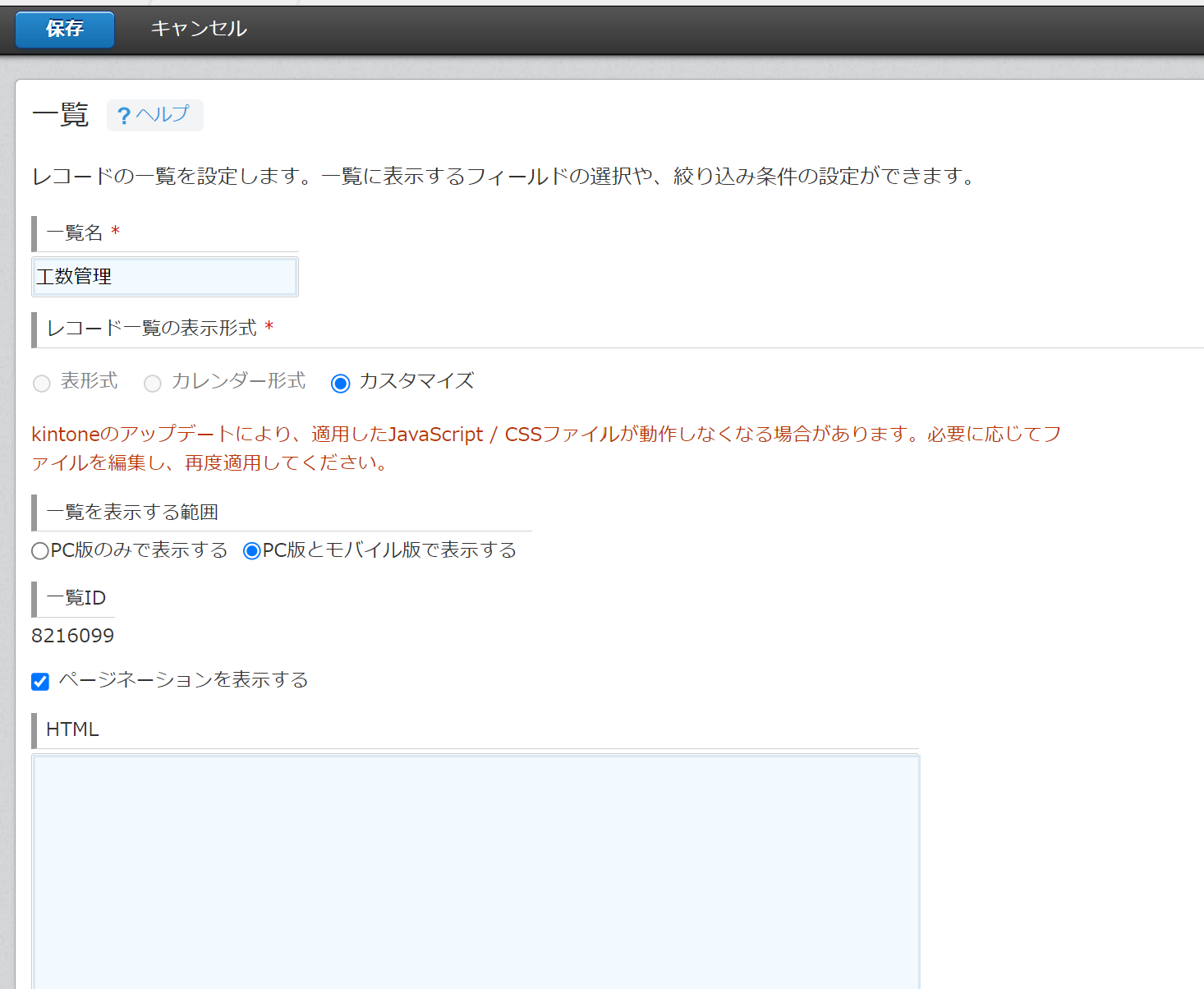
- アプリにkrewSheet、krewDashboardのプラグインを追加する
※2つのプラグインは必ず同じアプリに追加します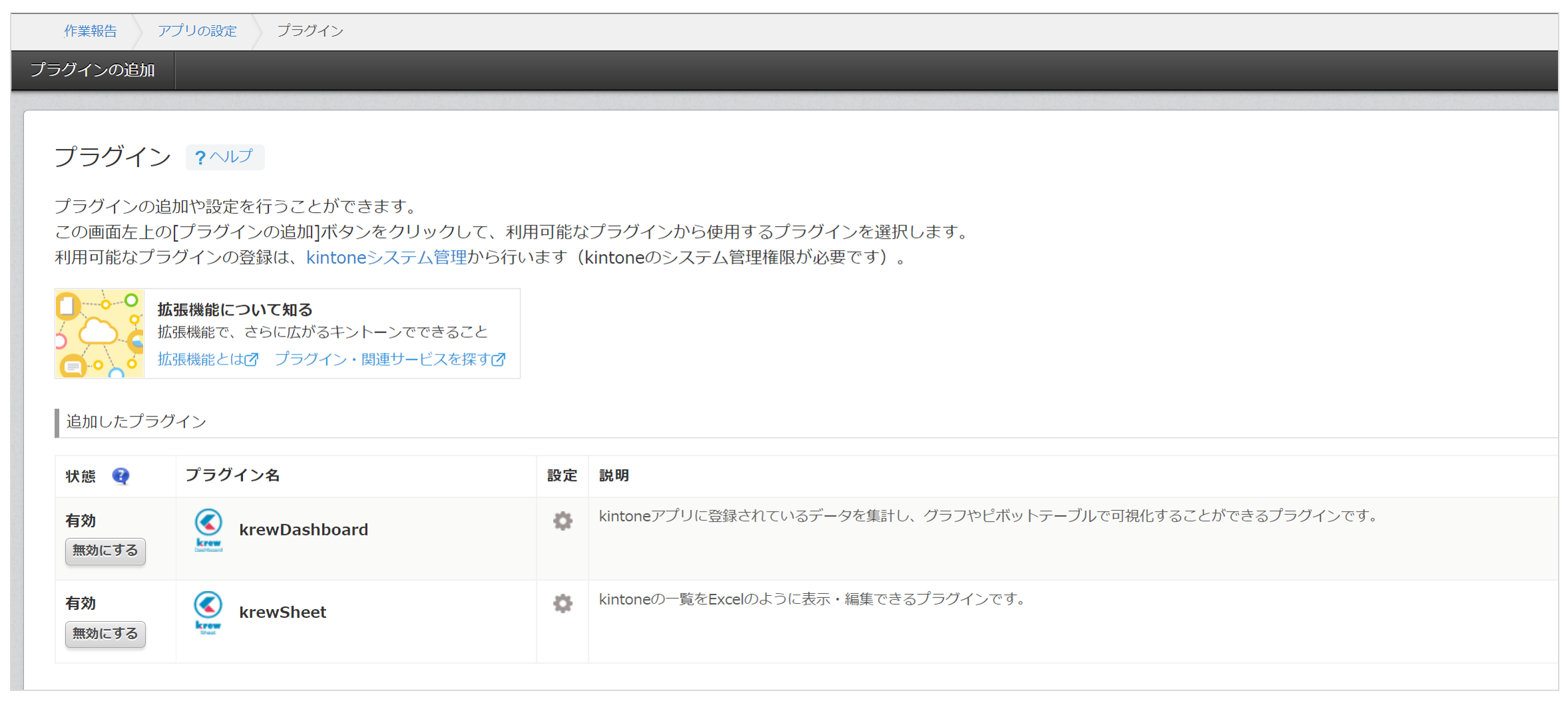
- krewSheetの設定(フィールドの配置など)を行う
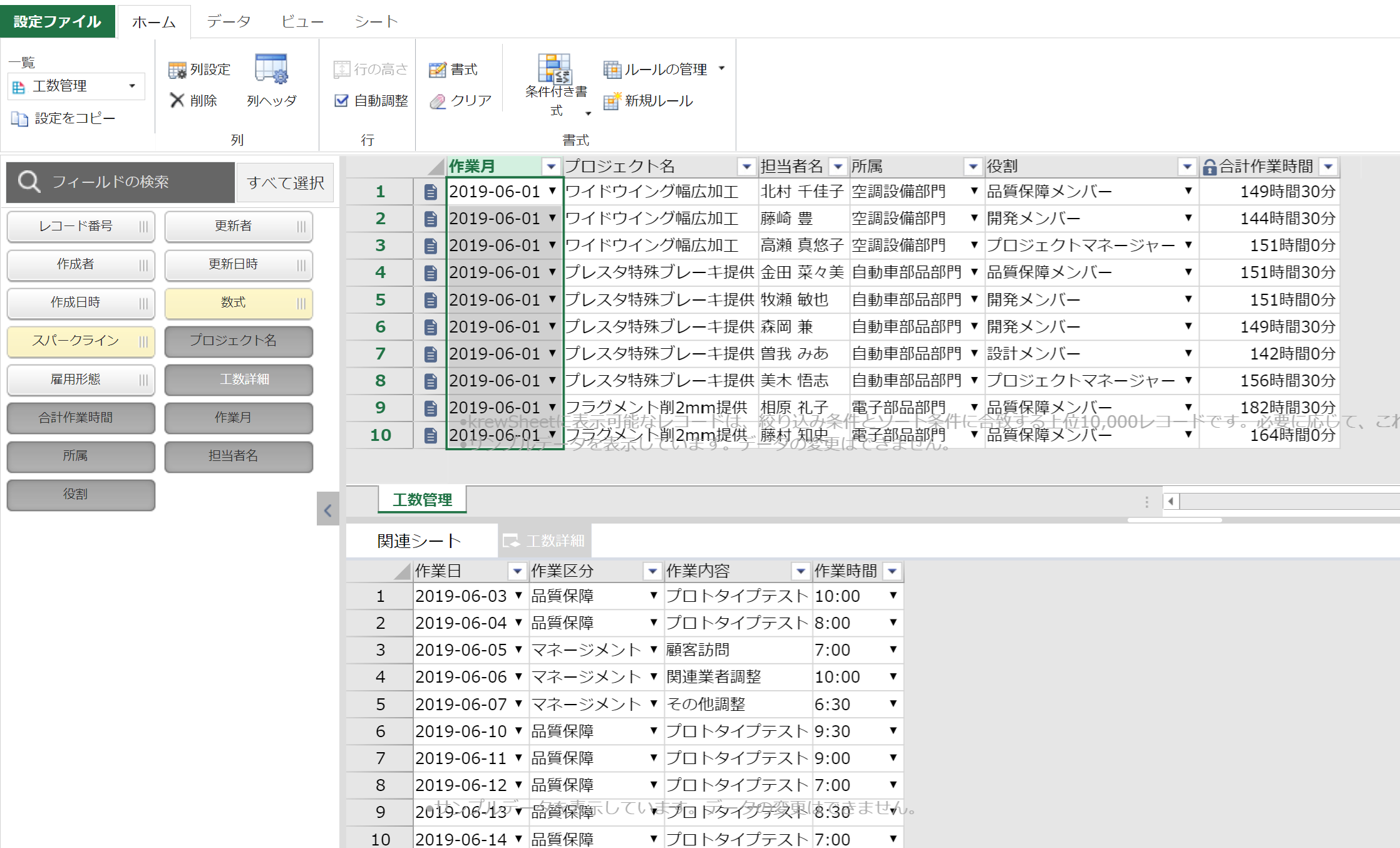
- krewDashboardを表示するためのサブウィンドウの設定を行う
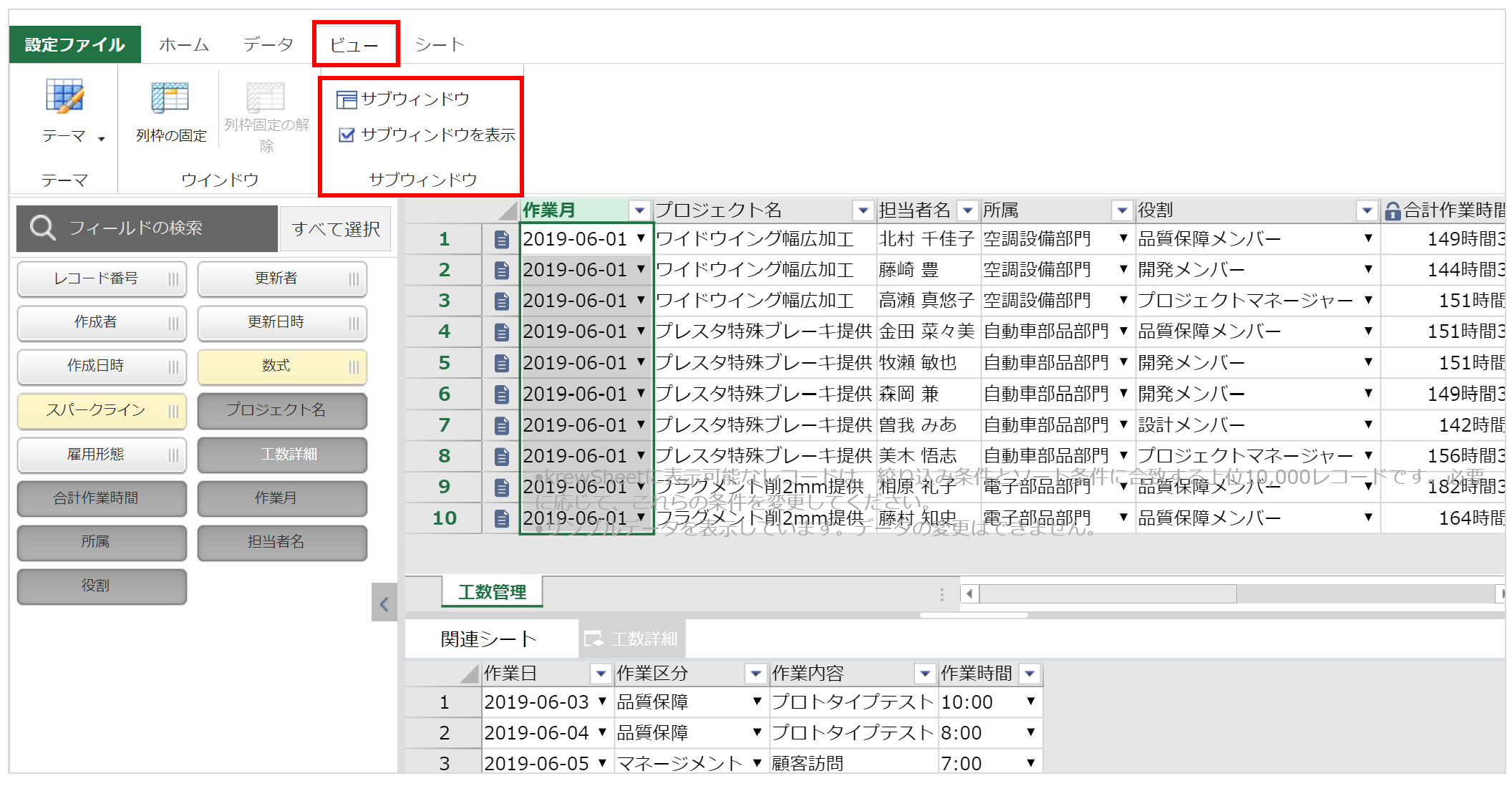
「種類」という設定項目で「krewDashboardを表示」を選択する
※本アップデートで上記項目を新たに追加しました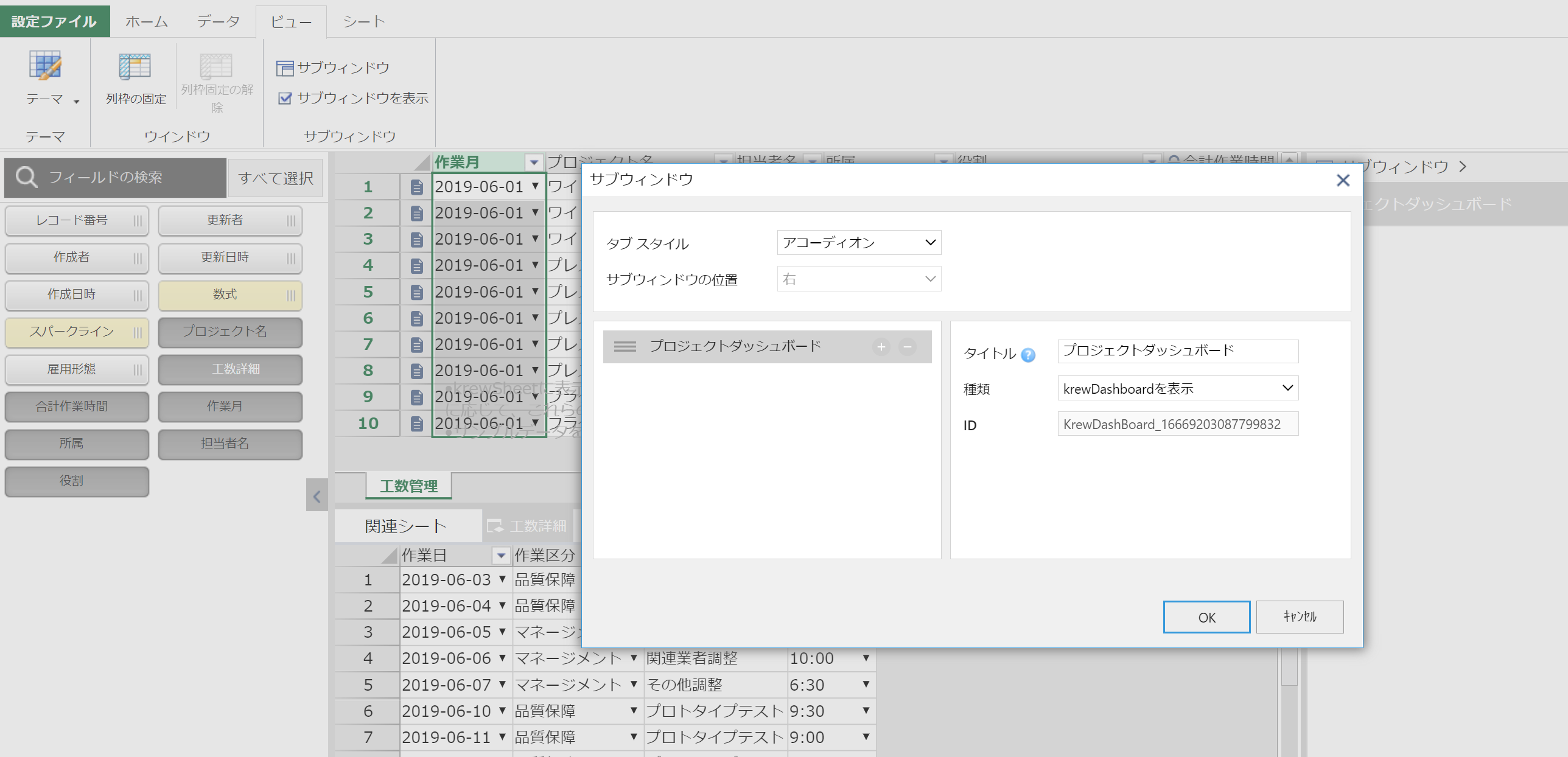
- krewDashboardのデザイン画面を開き、「表示エリアを選択」で「krewSheetサブウィンドウ」に表示される表示場所を選ぶ
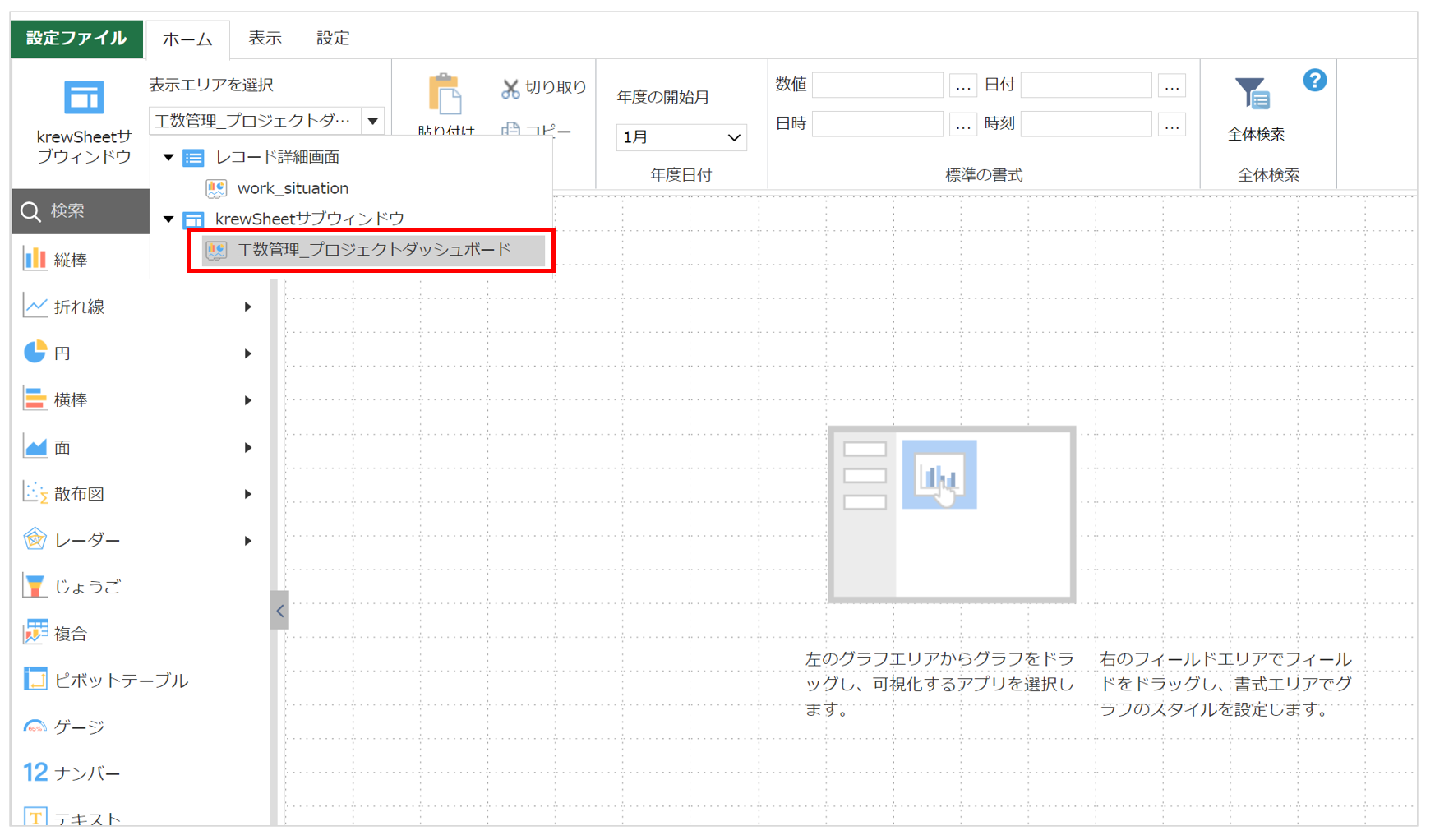
- 通常と同じ手順でグラフを作成する
詳しい設定はこちらを参照してください。
https://krewdashboard-drill.grapecity.com/entry/drill-project-management/
3.全体検索機能の追加
これまでkrewDashboardでは、ダッシュボードを表示するために必ずデータアプリのすべてのレコード情報を取得してからグラフの描画処理を行っていました。たとえば、下記のようにアプリを長年運用すると、それだけレコード数が増えてしまい、krewDashboardのパフォーマンスの低下に繋がっていました。
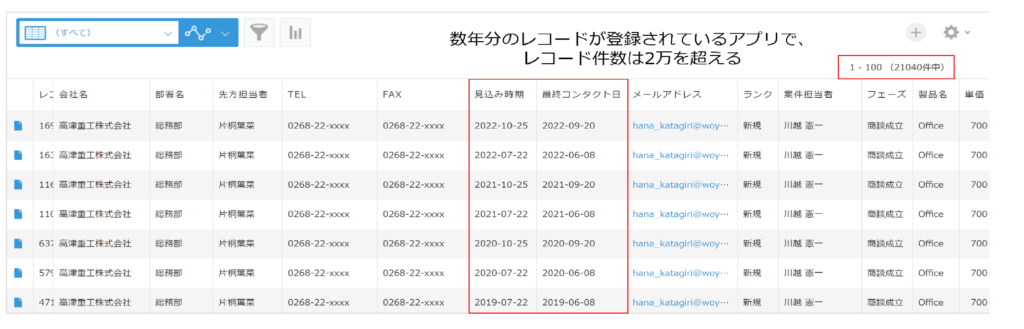
新たに追加した全体検索機能を使用すると、アプリから取得するレコードを絞り込むことができます。グラフ表示に使用しないレコードを取得対象から除外することで、ダッシュボード表示にかかる処理時間を短縮できるメリットがあります。また、APIリクエスト数をおさえた運用も可能になります。
設定概要
- ホームタブで「全体検索」をクリックする
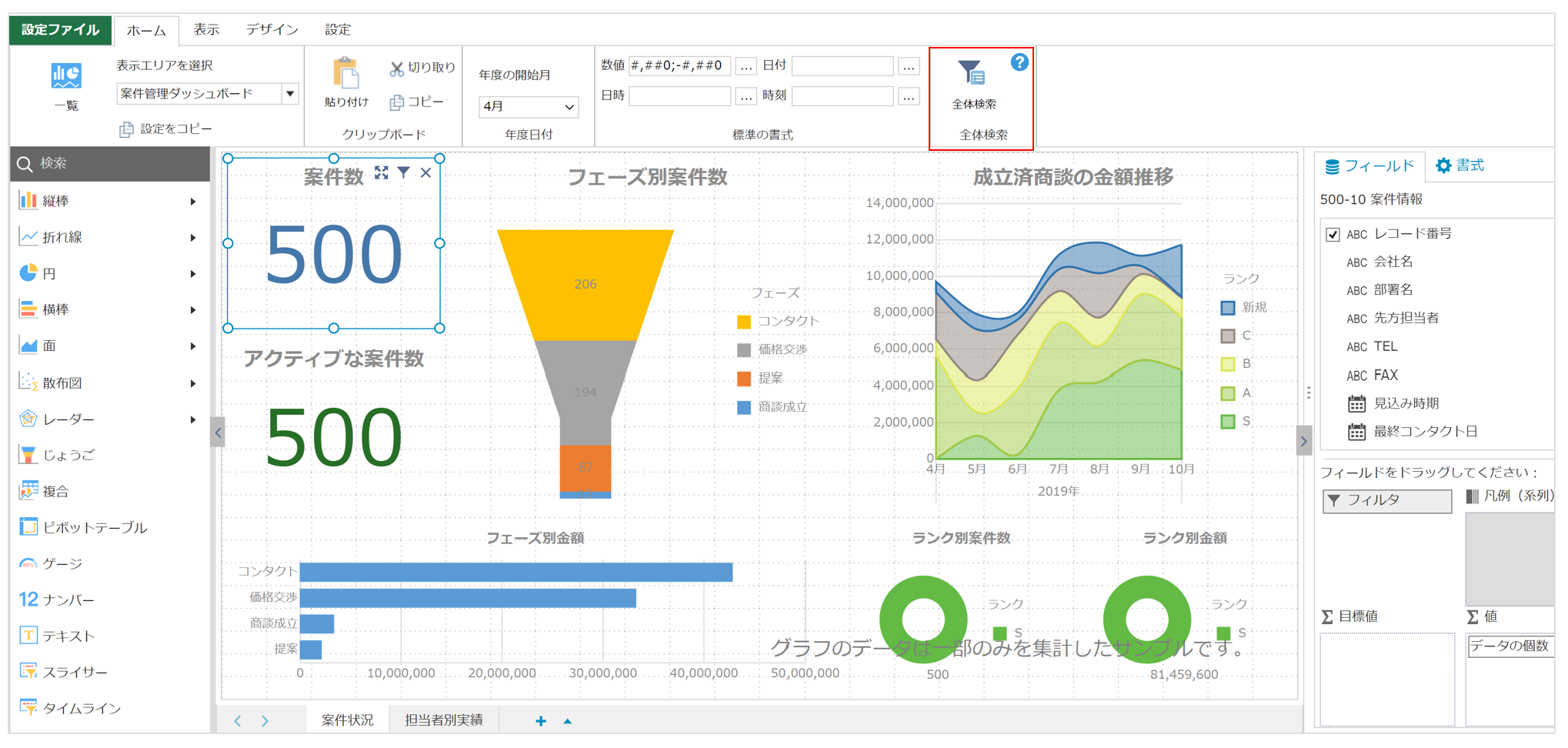
- 今年度(今年)のレコードが取得対象となるように絞り込む
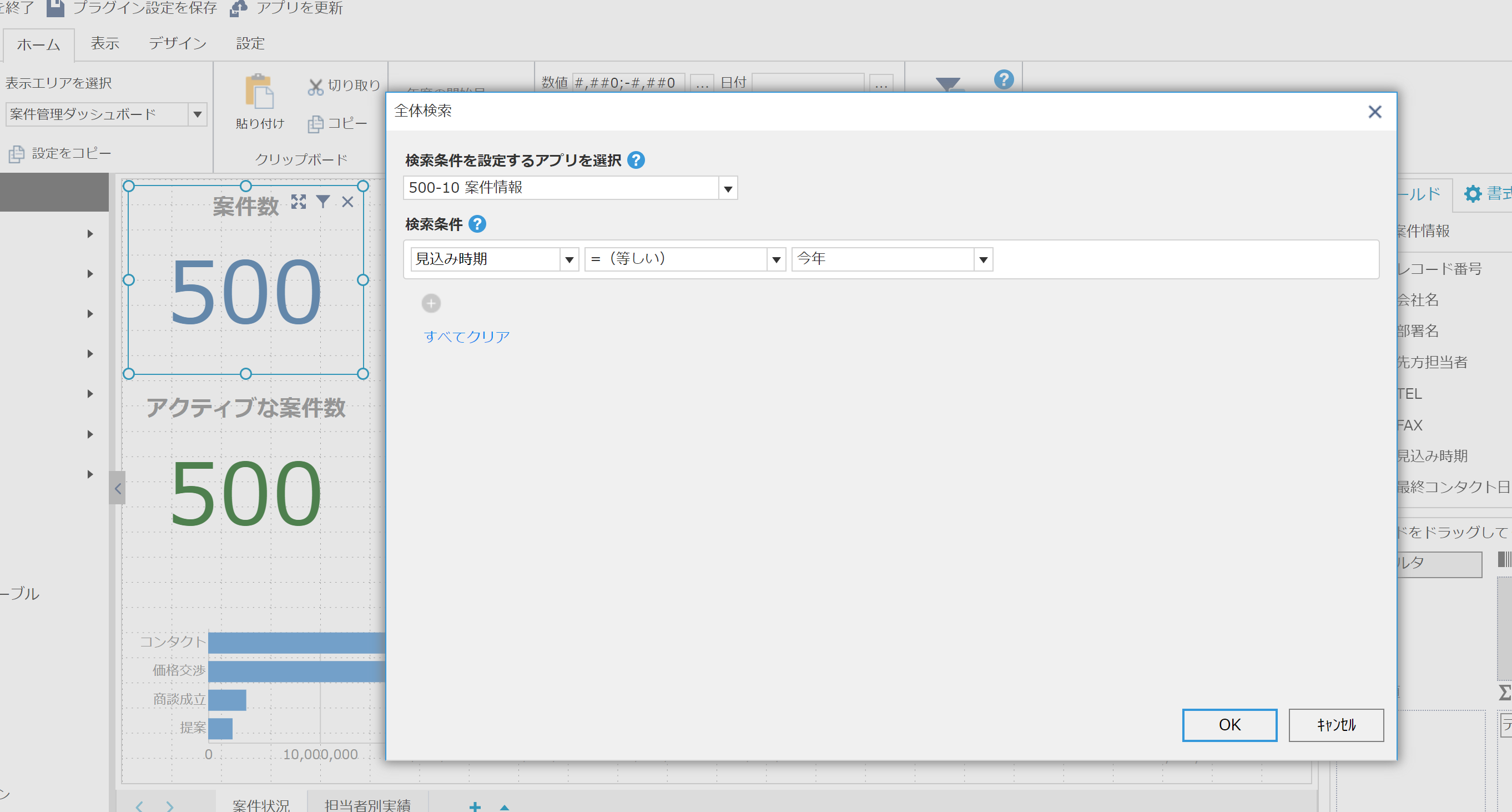
補足
- 全体検索で設定する条件は、krewDashboardがデータアプリから取得するレコードの条件になります。そのため、全体検索で不要なレコードを対象から外すよう設定すれば、ダッシュボードを早く表示したり、APIリクエスト数の消費を抑えることができます。
※kintoneでは、1アプリで1日に実行できるAPIリクエスト数の上限が10,000です。(参考: kintone よくあるご質問(FAQ)) - 全体検索はアプリ単位に行います。今回は「今年度」のように絞り込みを行いましたが、例えば他のグラフでは数年分の結果を可視化するグラフを作成したいケースでは、数年分のレコードを取得対象としておく必要があります。
- krewDashboardにはグラフ単位で表示データを絞り込むフィルタ機能があります。この機能は全体検索機能とは異なり、取得するデータをフィルタする機能ではなくグラフで可視化するデータをフィルタリングするものです。似ていますが、大きく異なる機能なので気を付けて活用して下さい。
また、全体検索機能取得データから除外したデータは各グラフで表示することができません。グラフ単位にフィルタリングする場合にも全体検索機能で除外された条件はフィルタの条件として使えないので注意してください。